Wie man eine Facebook-Story erstellt

Facebook-Geschichten machen viel Spaß. Hier erfahren Sie, wie Sie eine Story auf Ihrem Android-Gerät und Computer erstellen können.

Benachrichtigungen sollen hilfreich sein, da sie uns an wesentliche Dinge erinnern können. Wenn also eine oder mehrere dieser Android-Benachrichtigungen fehlen, kann dies einige Probleme verursachen. Wenn Sie sehen, dass es keine Möglichkeit gibt, die Benachrichtigung wiederherzustellen, schauen wir uns an, wie Sie verhindern können, dass zukünftige Benachrichtigungen verloren gehen. Die Lösung ist möglicherweise einfacher als Sie denken.
So lassen Sie Ihre Android-Benachrichtigungen wieder erscheinen
Es gibt mehrere Gründe, warum Ihre Android-Benachrichtigungen in Aktion verschwunden sind. Vielleicht haben Sie die Funktion „Nicht stören“ aktiviert und vergessen, sie auszuschalten. Sie können überprüfen, ob es noch aktiviert ist, indem Sie vom oberen Bildschirmrand nach unten wischen und prüfen, ob es aktiviert ist.
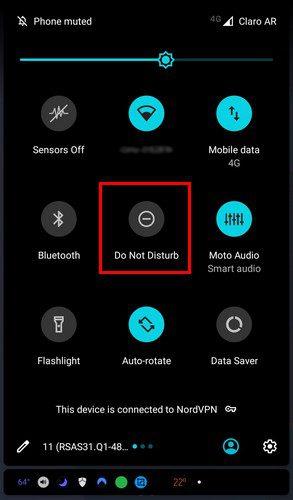
Benachrichtigungen aktivieren
Wenn Sie Ihr Telefon bereits neu gestartet haben, können Sie auch überprüfen, ob die App Benachrichtigungen aktiviert hat. Vielleicht hat ein Update die Dinge ohne Ihre Erlaubnis geändert. Sie können überprüfen, ob eine App über die erforderlichen Berechtigungen verfügt. Sie können gehen zu:

App-Cache und Daten löschen
Das Löschen des Caches der App kann auch hilfreich sein, wenn es darum geht, dass Ihre Android-Benachrichtigungen zurückkommen. Sie können dies tun, indem Sie zu:
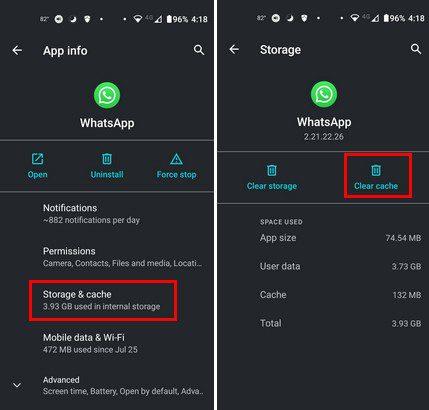
Deaktivieren Sie den Energiesparmodus
Wenn der Akku fast leer ist, möchten Sie, dass sich Ihre Apps verhalten. Um zu verhindern, dass Apps zu viel Akkuleistung verbrauchen, aktivieren Sie den Energiesparmodus. Einige Benutzer entscheiden sich jedoch möglicherweise dafür, diese Funktion immer aktiviert zu haben, was erklären könnte, warum sie ihre Benachrichtigungen nicht erhalten. Sie können den Energiesparmodus deaktivieren, indem Sie zu Einstellungen > Akku > Energiesparmodus ausschalten gehen .
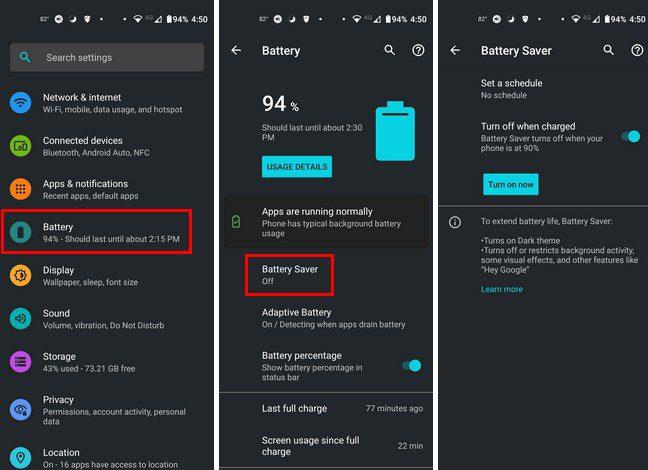
Stellen Sie sicher, dass Sie den Datenspeichermodus nicht aktiviert haben
Ein weiterer Grund, warum Sie Ihre Benachrichtigungen nicht erhalten, könnte sein, dass Sie den Datenspeichermodus aktiviert haben. Wenn Sie wissen, dass es aktiviert ist, können Sie es deaktivieren, indem Sie zu Einstellungen > Netzwerk und Internet > Erweitert > Datenschoner gehen .
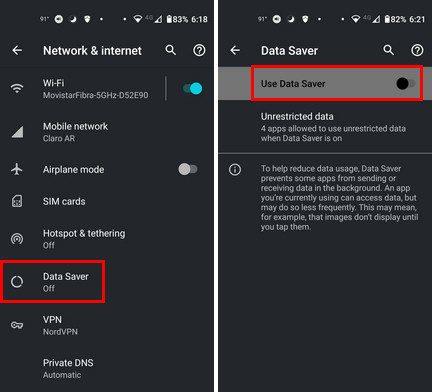
Möglicherweise möchten Sie auch die Option „Adaptive Battery“ deaktivieren. Diese Funktion schränkt die Apps ein, die Sie nicht regelmäßig verwenden. Apps, die Sie häufig verwenden, werden priorisiert, sodass Sie möglicherweise Probleme haben. Um es auszuschalten, gehen Sie zu Einstellungen > Akku > Adaptiver Akku .
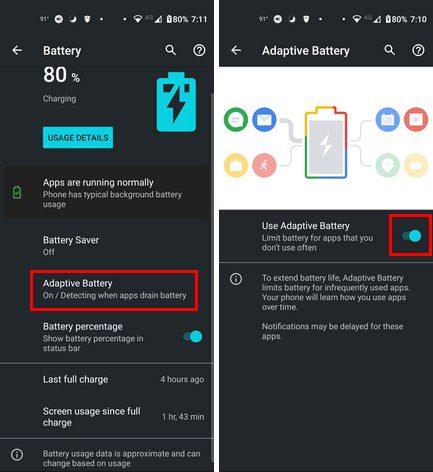
Ermöglicht die Ausführung von Apps im Hintergrund
Wenn die App nicht im Hintergrund laufen darf, könnte das auch erklären, warum Sie keine Benachrichtigungen erhalten. Sie können zulassen, dass Apps im Hintergrund ausgeführt werden, indem Sie zu Einstellungen > Apps und Benachrichtigungen > App auswählen > Mobile Daten und WLAN > Hintergrunddaten einschalten gehen .
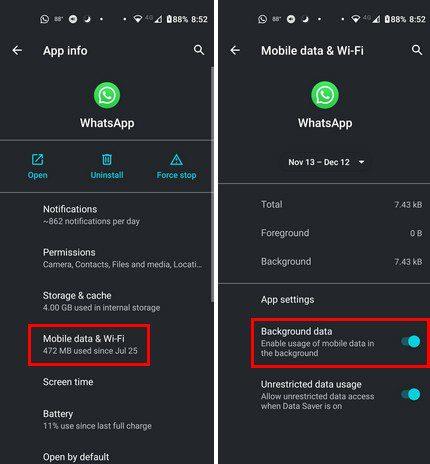
Fazit
Stellen Sie außerdem sicher, dass keine Systemaktualisierungen warten. Vielleicht kann der Fehler, den Sie erleben, mit diesem ausstehenden Update behoben werden. Sie können auch versuchen, die App zu deinstallieren und neu zu installieren, um zu sehen, ob Sie beginnen, die Benachrichtigungen für diese App zu erhalten. Haben Sie eine Methode, die nicht aufgeführt ist? Lass es mich in den Kommentaren unten wissen und vergiss nicht, den Artikel mit anderen in den sozialen Medien zu teilen.
Facebook-Geschichten machen viel Spaß. Hier erfahren Sie, wie Sie eine Story auf Ihrem Android-Gerät und Computer erstellen können.
Entfernen Sie gespeicherte Informationen aus Firefox Autofill, indem Sie diese schnellen und einfachen Schritte für Windows- und Android-Geräte befolgen.
Es gibt so viele großartige Apps im Google Play, dass man einfach abonnieren muss. Nach einer Weile wird diese Liste länger und Sie müssen Ihre Google Play-Abonnements verwalten.
Lösen Sie ein Problem, bei dem das Samsung Galaxy Tab S8 auf einem schwarzen Bildschirm feststeckt und sich nicht einschalten lässt.
Es ist in Ordnung, hier und da ein paar Anzeigen zu sehen, da man nie weiß, wann man auf etwas stößt, das man kaufen möchte. Manchmal wissen Werbetreibende jedoch nicht, was genug bedeutet, und die Anzeigen werden aufdringlich. Dieser Artikel zeigt Ihnen, wie Sie den Ad-Blocker im Microsoft Edge-Browser für Android aktivieren können.
Wenn Sie die Worte Cookies hören, denken Sie vielleicht an die mit Schokoladenstückchen. Aber auch die, die Sie in Browsern finden, helfen Ihnen, ein reibungsloses Surferlebnis zu haben. Erfahren Sie, wie Sie die Cookie-Einstellungen im Opera-Browser für Android konfigurieren.
Richten Sie Timer für Android-Apps ein und behalten Sie die Nutzung unter Kontrolle, insbesondere wenn Sie wichtige Arbeiten erledigen müssen.
Ein Tutorial, das zwei Lösungen zeigt, wie Sie dauerhaft verhindern können, dass Apps beim Start auf Ihrem Android-Gerät gestartet werden.
So aktivieren Sie den Ad-Blocker auf Ihrem Android-Gerät und nutzen Sie die störenden Anzeigenoptionen im Kiwi-Browser optimal.
Dieses Tutorial zeigt Ihnen, wie Sie eine SMS von einem Android-Gerät mit der Google Nachrichten-App weiterleiten.
Wenn Sie eine Startseite in einem Browser öffnen, möchten Sie sehen, was Ihnen gefällt. Wenn Sie einen anderen Browser verwenden, möchten Sie ihn nach Ihren Wünschen einrichten. Stellen Sie mit diesen detaillierten Schritten eine benutzerdefinierte Startseite in Firefox für Android ein und entdecken Sie, wie schnell und einfach es sein kann.
Die Nutzung des Dunkelmodus hat ihre Vorteile. Zum Beispiel reduziert er die Augenbelastung und erleichtert das Betrachten Ihres Bildschirms. Außerdem hilft die Funktion, Batteriestrom zu sparen.
So aktivieren oder deaktivieren Sie die Rechtschreibprüfung in Android OS.
Ändern Sie die Standardsuchmaschine in Opera für Android und genießen Sie Ihre bevorzugten Optionen. Entdecken Sie den schnellsten Weg. Ändern Sie die Standardsuchmaschine, die der Opera-Browser für Android verwendet, mit diesen einfachen Schritten.
Ein Tutorial, das Sie Schritt für Schritt durch die Aktivierung der Entwickleroptionen und des USB-Debuggings auf dem Samsung Galaxy Tab S9 führt.
Erhalten Sie geprüfte Schritte, um zu sehen, wie Sie den Wiedergabeverlauf auf Spotify für den Webplayer, die Android-App und die Windows-Webanwendung anzeigen können.
Wenn Sie einen Sperrbildschirm auf Ihrem Android-Gerät einrichten, wird der PIN-Eingabebildschirm einen Notruf-Button am unteren Ende des Bildschirms haben. Der
Es ist schwer, der Beliebtheit von Fitbit zu widersprechen, da das Unternehmen möglicherweise die besten Fitness-Tracker oder Smartwatches für Benutzer von Android und iOS anbietet.
Einige Benutzer haben sich darüber beschwert, dass WhatsApp keine Mediendateien herunterlädt. Wir haben uns mit diesem Problem beschäftigt und fünf Lösungen zur Behebung gefunden.
Müssen Sie sehen, wie viel Speicherplatz Spotify-Songs einnehmen? Hier sind die Schritte, die Sie auf Android und Windows befolgen können.
Können Sie nicht mit Menschen kommunizieren, die verschiedene Sprachen sprechen, weil Skypes Translator nicht funktioniert? Sehen Sie sich 3 Möglichkeiten an, das Problem auf Mobilgeräten und Windows PCs zu beheben.
Microsoft Teams bietet eine Vielzahl von Produktivitätsfunktionen. Erfahren Sie, wie Sie Ihr Profilbild ändern können und wo häufige Probleme auftreten können.
Detaillierte Anleitung zum Ausblenden/Anzeigen von Chats in Microsoft Teams mit Tipps zur Optimierung des Arbeitsbereichs. Entdecken Sie die Tricks, die 300 Millionen Teams-Nutzer anwenden.
Erfahren Sie, wie Sie Benachrichtigungen in Microsoft Teams effektiv deaktivieren können, um störende Unterbrechungen während der Zusammenarbeit zu vermeiden.
Benutzer können das Profilbild von Microsoft Teams auf dem Desktop und auf Mobilgeräten ganz einfach ändern. Lesen Sie den Beitrag, um zu erfahren, wie das auf Mac, Windows, iOS und Android geht.
Erfahren Sie, wie Sie in Google Docs Rahmen hinzufügen können, indem Sie eine 1x1-Tabelle erstellen oder andere kreative Lösungen nutzen.
Erfahren Sie, wie Sie Snapchat-Filter aus gespeicherten Fotos entfernen können. Schritt-für-Schritt-Anleitung mit Bildern und neuen Tipps zur Bearbeitung von Snapchat-Bildern.
Erfahren Sie, wie Sie den Microsoft Teams-Status auf immer verfügbar setzen können, damit Sie während Meetings hervorragend kommunizieren können.
Erfahren Sie, wie Sie Bumble zurücksetzen, um Ihre Likes, Swipes und Ihre Wahrscheinlichkeit für Matches zu erhöhen.
Erfahren Sie, wie Sie die bedingte Formatierung in Google Tabellen effektiv anwenden können, basierend auf einer anderen Zelle, und optimieren Sie Ihre Tabellen mit diesen wertvollen Techniken.




















![So deaktivieren Sie Benachrichtigungen in Microsoft Teams [AIO] So deaktivieren Sie Benachrichtigungen in Microsoft Teams [AIO]](https://cloudo3.com/resources8/images31/image-2249-0105182830838.png)





![Bedingte Formatierung basierend auf einer anderen Zelle [Google Tabellen] Bedingte Formatierung basierend auf einer anderen Zelle [Google Tabellen]](https://cloudo3.com/resources3/images10/image-235-1009001311315.jpg)